Има цяла вселена от свързани домашни приспособления, които искат да усъвършенстват вашето жилищно пространство - и все по-голям брой от тях работят с Apple HomeKit, набор от интелигентни протоколи за интелигентни домове, изградени директно във вашия iPhone и iPad.

HomeKit предлага един вид стандартизиран речник, който помага на устройствата да разговарят помежду си и с Siri, виртуалния помощник на AI на Apple. Това е една от примките на HomeKit - инсталирайте HomeKit-съвместими светлини, брави и други уреди в дома си, и ще можете да контролирате всичко с помощта на гласови команди.
Има малък улов, обаче - тези команди на Siri няма да работят отвъд Wi-Fi мрежата на вашия дом, освен ако не разполагате с трето поколение Apple TV или по-късно. Причината се свежда до сигурността. Apple иска да гарантира, че никой от интелигентните домашни приспособления, които контролира, не става уязвима точка в домашната ви мрежа. Ако ще изпращате команди извън дома, трябва да удостоверите, че наистина изпращате командите.

Ето къде идва Apple TV. Синхронизирайте го с домашната си мрежа и с вашия iCloud акаунт и ще служи като нещо като умен домашен бияч. Когато изпращате Siri команда отдалеч, тя ще провери идентификационните данни, преди да я пусне.
Добавянето на Apple TV към настройките ви също може да бъде удобен начин за разширяване на обхвата на приспособленията за интелигентни системи, които използват Bluetooth, за да изпращат и получават информация (вградената в HomeKit Schlage Sense deadbolt е само един пример). Не можете да се свържете с тези притурки извън рамките на ограничения диапазон на Bluetooth, но с HomeKit можете да използвате Apple TV като предавателна точка - той ще получава командите ви отдалеч по Wi-Fi, след което ще премине въпросната команда на съответното устройство чрез Bluetooth.
За щастие, получаването на всичко това е част от тортата - и ако вече имате инсталиран Apple TV у дома, вероятно вече сте добре.
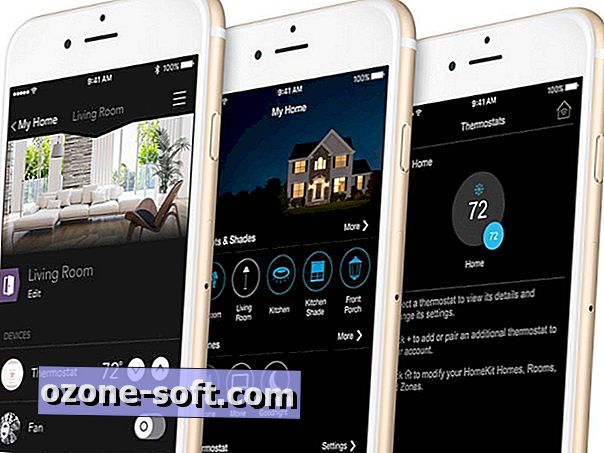
1. Актуализирайте вашите устройства с iOS
Първи неща: ако искате да използвате HomeKit, тогава трябва да сте сигурни, че вашите устройства са в крак с последната версия на iOS. HomeKit беше представен с iOS 8, но оттогава бе актуализиран постоянно - за пълни функции и съвместимост, вие ще искате да продължите напред и да получите текущия си софтуер.
2. Изберете вашата HomeKit отрова
От само себе си се разбира (надявам се), но не можете да се възползвате от интелигентния контрол на домовете на HomeKit, освен ако нямате умен дом, който да контролирате. Това означава, че се нуждаете от HomeKit-съвместими устройства под вашия покрив.
Както вече казах, списъкът с опции продължава да расте, но вече има няколко големи имена. Най-новата версия на стартовия пакет с променяща се цветна лампа Philips Hue ще работи с HomeKit, например. Можете също така да поддържате нещата прости и да започнете с интелигентен превключвател от iDevices, който ще ви позволи да автоматизирате всичко с включване на него.
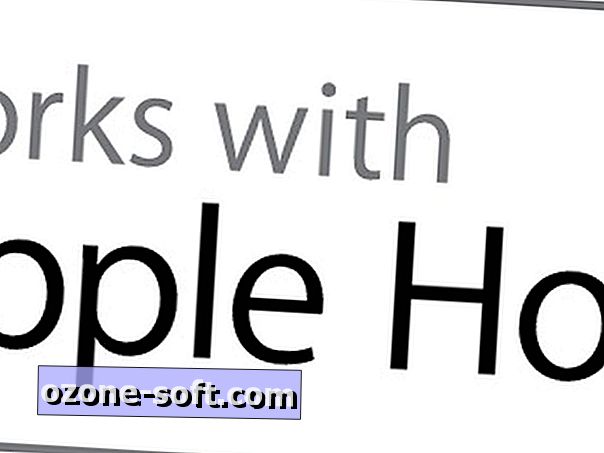
Каквото и да е, внимавайте за значката "Работи с Apple HomeKit" на опаковката на продукта. Например не искате случайно да изпуснете $ 200 на старата, съвместима с HomeKit версия на този комплект Philips Hue. Някои продукти на HomeKit, като август Smart Lock и термостат Ecobee3, са само идентични версии на съществуващи, не-HomeKit-съвместими модели, които се добавят в набора от чипове на HomeKit на Apple. Тази значка HomeKit върху опаковката ще ви помогне да бъдете сигурни, че купувате правилния модел.
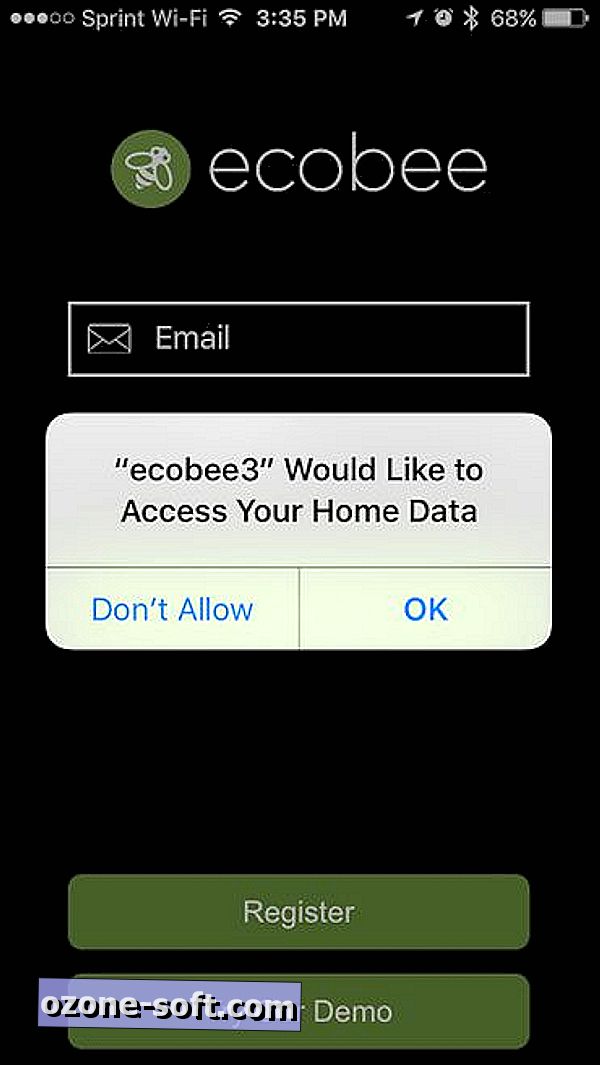
", " modalTemplate ":" {{content}} ", " setContentOnInit ": false} '>
3. Инсталирайте притурката си и изтеглете приложението
Всяко устройство на HomeKit ще дойде със собствено приложение за контрол - вие ще искате да бъдете сигурни и да го изтеглите, след което следвайте инструкциите му, за да инсталирате притурката си.
Когато отидете да настроите притурката си, приложението ще ви попита дали може да се синхронизира с данните ви вкъщи. Кажете OK - това е начинът, по който може да се запита дали може да се присъедини към по-голямата ви настройка на HomeKit. След като го направите, ще ви попита кой „начало“ добавяте.
Ако това е първата ви притурка, ще трябва да я създадете - просто изберете име като "Ry's House" и ще бъдете готови. HomeKit ще запази този профил в профила ви в iCloud; ще можете да добавите още устройства към него, докато разширявате настройката си. Освен това ще можете да добавяте допълнителни „домове“, ако искате да управлявате устройства на повече от едно място.
4. Отидете в настройките на HomeKit и разрешете отдалечен достъп
В този момент, вие сте готови да започнете да играете с умен домашен уред и да го контролирате с помощта на Siri, но за да могат тези Siri да работят, когато сте далеч от дома, ще трябва да пуснем Apple TV в игра. За да направим това, ще трябва да се насочим към настройките.
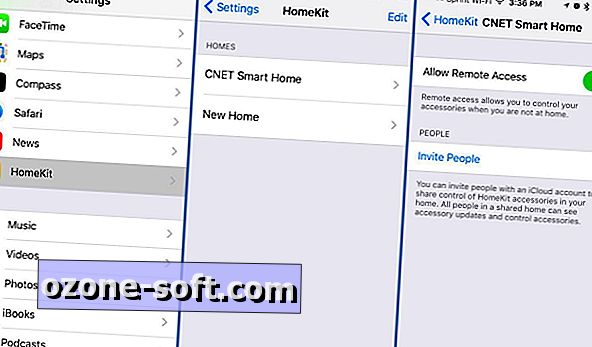
", " modalTemplate ":" {{content}} ", " setContentOnInit ": false} '>
Превъртете надолу малко и ще намерите иконата на жълтата къща, която представлява HomeKit. Докоснете пътя си и ще видите списък с домовете, които сте задали, както и опцията за създаване на нова. Продължете и натиснете профила на съществуващия си дом.
Това е мястото, където ще отидете, ако искате да дадете допълнителен контрол на потребителите на вашите неща, но засега се интересуваме само от този плъзгач на върха. Давай напред и да я преместиш в позиция "на", ако вече не е там. Между другото, трябва да сте вкъщи и да сте свързани с Wi-Fi мрежата на дома си, за да направите това. Помните ли, че акцентът върху сигурността споменах?
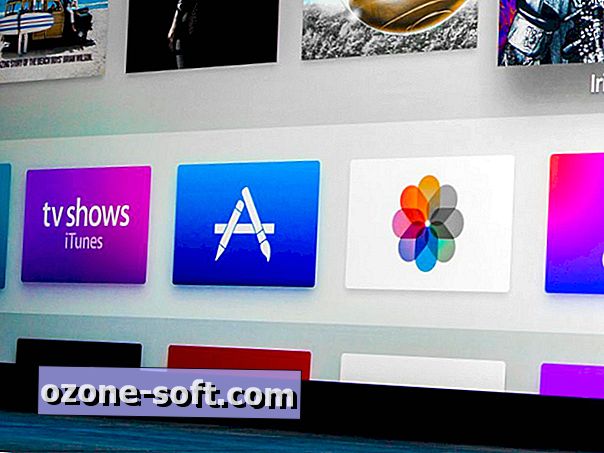
5. Свържете Apple TV към вашия iCloud акаунт
Този домашен профил, който сте създали, е свързан със същия акаунт на iCloud, който използвате с iTunes и за покупки в App Store. Така че, за да може Apple TV да получи достъп до вашето устройство HomeKit, ще трябва да имате достъп до вашия iCloud акаунт.
Ако вече имате Apple TV, има голяма вероятност вече да сте го настроили, за да извършвате покупки и да синхронизирате с телефона или таблета си. Ако все още не сте го направили, това е просто. На главния екран преминете към иконата на зъбно колело, която представлява системните настройки. Превъртете надолу до "iCloud", след което въведете имейл адреса и паролата на профила си, когато бъдете подканени.
След като сте го направили, вие сте готови - вашият Apple TV трябва автоматично да започне да функционира като надзорник на уредите ви за умен дом. Имайте предвид, че той е проектиран да работи безпроблемно като фонов плейър, което означава, че няма да намерите графичен интерфейс за интелигентен дом, създаден за Apple TV. Вратата е отворена за разработчици на приложения от трети страни, за да направят нещо, но така контролът на устройствата и настройването на рецепти за автоматизация на телевизионния екран може да не е твърде далеч.













Оставете Коментар